了解如何查看电脑的MAC地址(掌握查看MAC地址的小窍门,轻松搞定网络问题)
![]() lee007
2023-10-19 20:39
692
lee007
2023-10-19 20:39
692
在解决电脑网络问题时,了解电脑的MAC地址是非常重要的。MAC地址是网络设备在出厂时固化的硬件地址,它在局域网中唯一标识一个设备。查看电脑的MAC地址可以帮助我们进行网络故障排查、设置网络访问控制和维护网络安全。本文将介绍一些简单的方法,帮助大家快速准确地查看电脑的MAC地址。
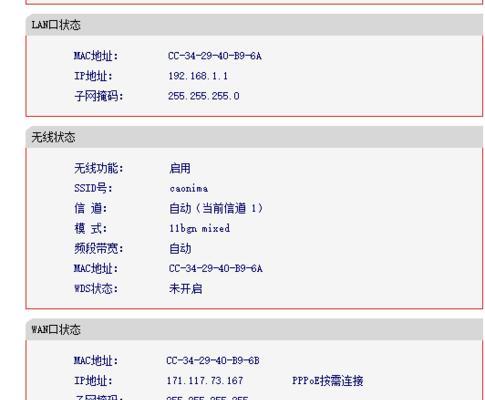
文章目录:
1.通过命令行查看MAC地址
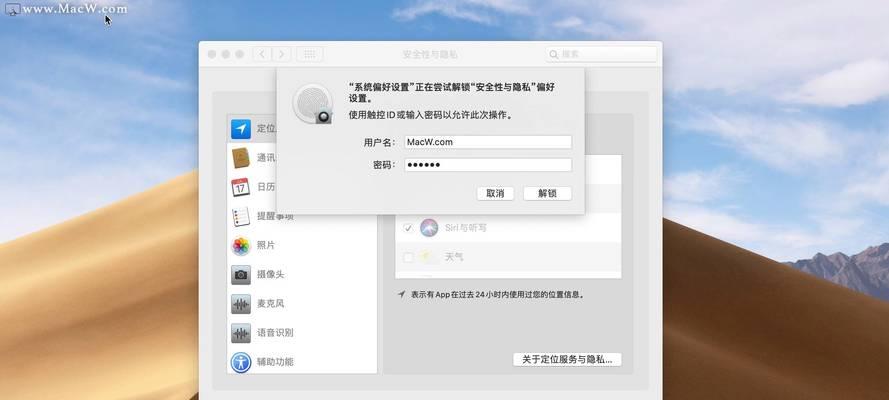
通过使用命令行窗口,可以轻松查看电脑的MAC地址。打开命令行窗口后,输入“ipconfig/all”命令,系统将列出所有网络适配器的详细信息,包括MAC地址。
2.在网络设置中查看MAC地址
在电脑的网络设置中也可以方便地找到MAC地址。打开控制面板,点击“网络和Internet”选项,再点击“网络和共享中心”,选择当前连接的网络适配器,然后点击“详细信息”按钮,即可查看到该适配器的MAC地址。

3.查看MAC地址的快捷键
在Windows系统中,还有一种简单的方法可以查看MAC地址。按下Win+R组合键打开运行对话框,输入“cmd”后按下回车键,打开命令行窗口后,输入“getmac”命令即可显示出所有网络适配器的MAC地址。
4.使用网络管理工具查看MAC地址
除了系统自带的命令行工具外,还可以使用网络管理工具来查看MAC地址。例如,AdvancedIPScanner是一款免费的网络扫描软件,它可以帮助我们快速扫描局域网内所有设备的MAC地址,并提供详细的设备信息。
5.在Mac电脑上查看MAC地址
对于Mac电脑用户,查看MAC地址也非常简单。点击苹果菜单,选择“系统偏好设置”,然后点击“网络”选项,选择当前连接的网络适配器,并点击“高级”按钮,在弹出窗口中的“硬件”标签下即可找到MAC地址。
6.查看无线网卡的MAC地址
如果想要查看无线网卡的MAC地址,可以通过在控制面板中选择“设备管理器”,展开“网络适配器”一栏,找到无线网卡的设备名称,右键点击选择“属性”,在“高级”选项卡中找到“网络地址”或“MAC地址”,即可查看到无线网卡的MAC地址。
7.通过路由器查看设备的MAC地址
通过登录路由器的管理界面,我们可以查看到所有连接到网络的设备的MAC地址。打开浏览器,输入路由器的IP地址,输入用户名和密码登录,然后在路由器设置界面中找到“连接设备”或类似选项,即可查看到所有设备的MAC地址列表。
8.查看虚拟机的MAC地址
对于使用虚拟机的用户,想要查看虚拟机的MAC地址也很简单。在虚拟机软件中,选择虚拟机的设置选项,找到网络适配器设置,即可查看到虚拟机的MAC地址。
9.查看其他设备的MAC地址
在局域网中,我们还可以通过使用网络扫描工具来查看其他设备的MAC地址。例如,AngryIPScanner是一款简单易用的开源软件,它可以快速扫描整个局域网,显示出所有设备的IP地址和MAC地址。
10.通过MAC地址定位设备位置
MAC地址不仅可以用于查看设备信息,还可以用于定位设备的物理位置。在一些特定场景下,我们可以通过MAC地址定位到设备所在的具体位置,从而更方便地管理和维护网络。
11.MAC地址与IP地址的关系
MAC地址和IP地址是网络设备的两个重要标识,但它们之间存在一定的关系。MAC地址是硬件地址,唯一标识一个设备;而IP地址是逻辑地址,用于在网络中定位设备。通过MAC地址可以找到设备的IP地址,反之亦然。
12.MAC地址的作用
MAC地址在计算机网络中起着重要的作用。它可以用于设备的唯一标识、网络访问控制、设备管理和网络安全等方面。了解设备的MAC地址可以帮助我们更好地管理和维护网络环境。
13.MAC地址与安全性
MAC地址在网络安全方面也具有一定的作用。通过设置网络访问控制列表(ACL),可以限制特定MAC地址的设备对网络的访问权限,从而提高网络的安全性。
14.注意保护个人MAC地址的隐私
在使用公共Wi-Fi等场景中,我们应该注意保护个人MAC地址的隐私。可以通过使用随机化的MAC地址或开启设备的隐私保护功能来减少个人信息泄露的风险。
15.
通过本文介绍的几种方法,我们可以轻松地查看电脑的MAC地址,从而更好地解决网络问题、管理设备和提升网络安全。无论是在Windows系统还是Mac电脑上,掌握这些小窍门都能让我们更加游刃有余地处理网络相关的事务。同时,我们也要注意保护个人MAC地址的隐私,确保网络使用的安全性。
转载请注明来自装机之友,本文标题:《了解如何查看电脑的MAC地址(掌握查看MAC地址的小窍门,轻松搞定网络问题)》
标签:地址
- 最近发表
-
- 乐视盒子U4Pro(性能强劲,功能全面,带给你全新的智能电视体验)
- 小米5s电池续航如何?(解析小米5s电池性能与使用体验)
- 海盗船复仇者PRO2400(科技与力量的结合让海盗无所遁形)
- NEC投影机(探索NEC投影机的卓越品质和先进技术)
- 腾龙24-70f2.8高清变焦镜头的卓越表现力(解锁无限创意,打造专业级摄影作品)
- 纽索平板(发掘创新潜能,畅享无限可能)
- 联想A770e手机的性能与特点(一款性价比高的实用手机)
- 变频燃气热水器的性能效优势(节能环保、恒温稳定,变频燃气热水器引领行业新趋势)
- AMDRX480显卡——性能强劲的游戏利器(全新一代显卡助力顶级游戏体验)
- 探索小新锐4核的卓越性能与出色表现(一览小新锐4核的超强配置和顶级性能,了解它的多功能特点及亮点)

